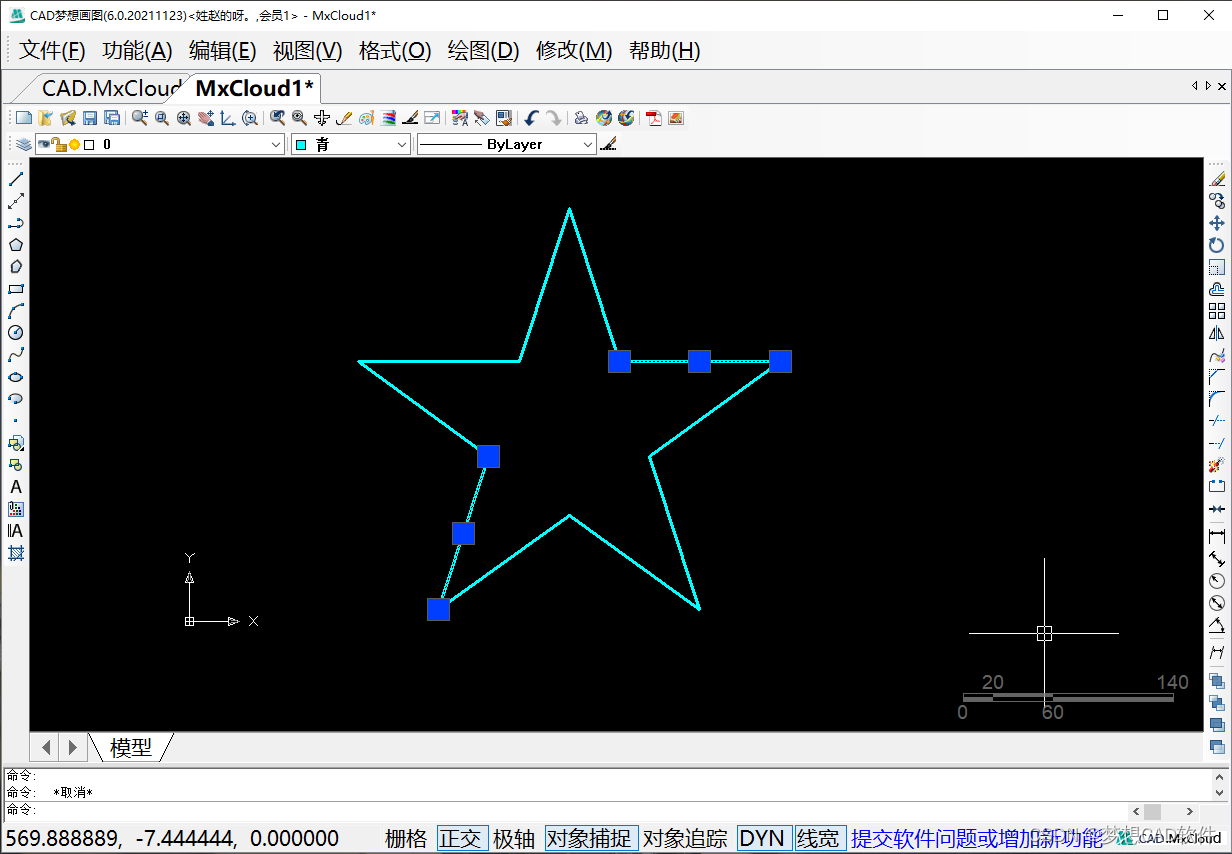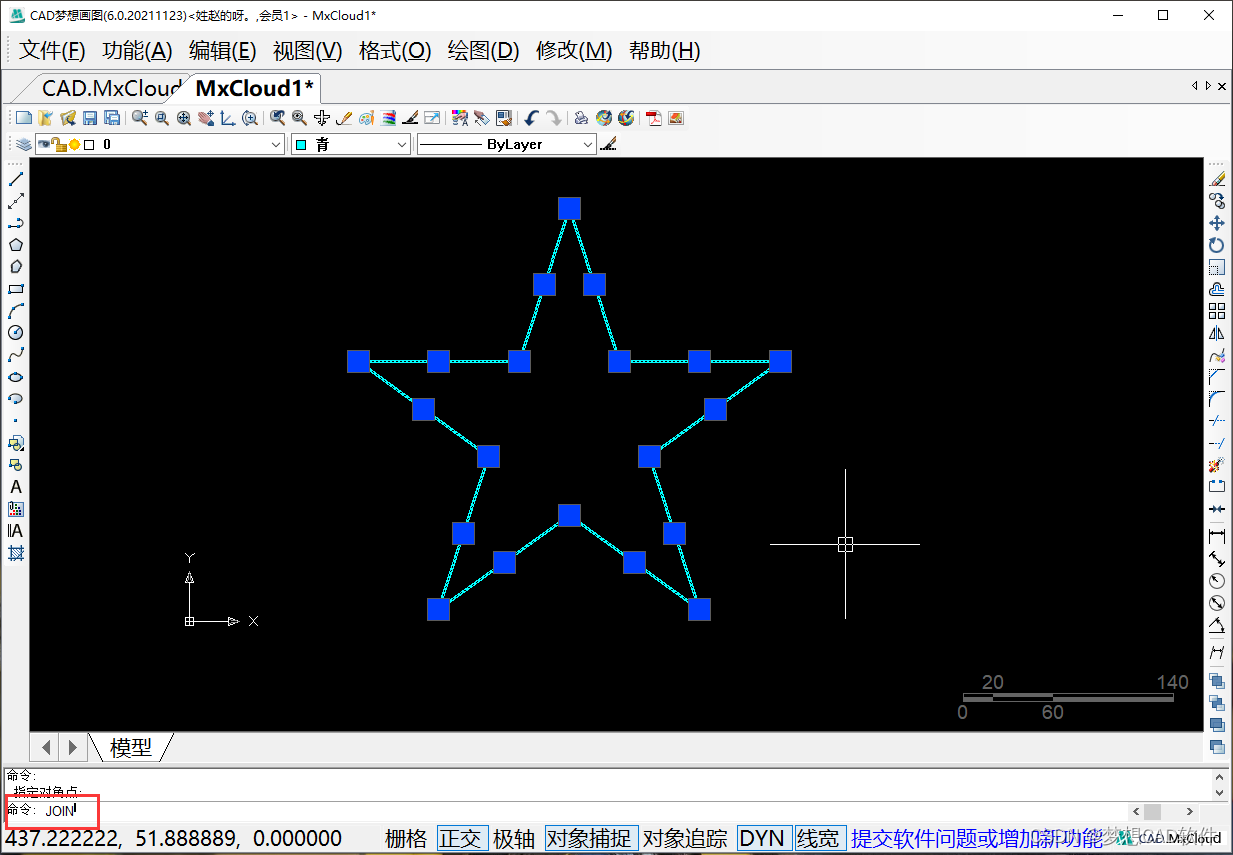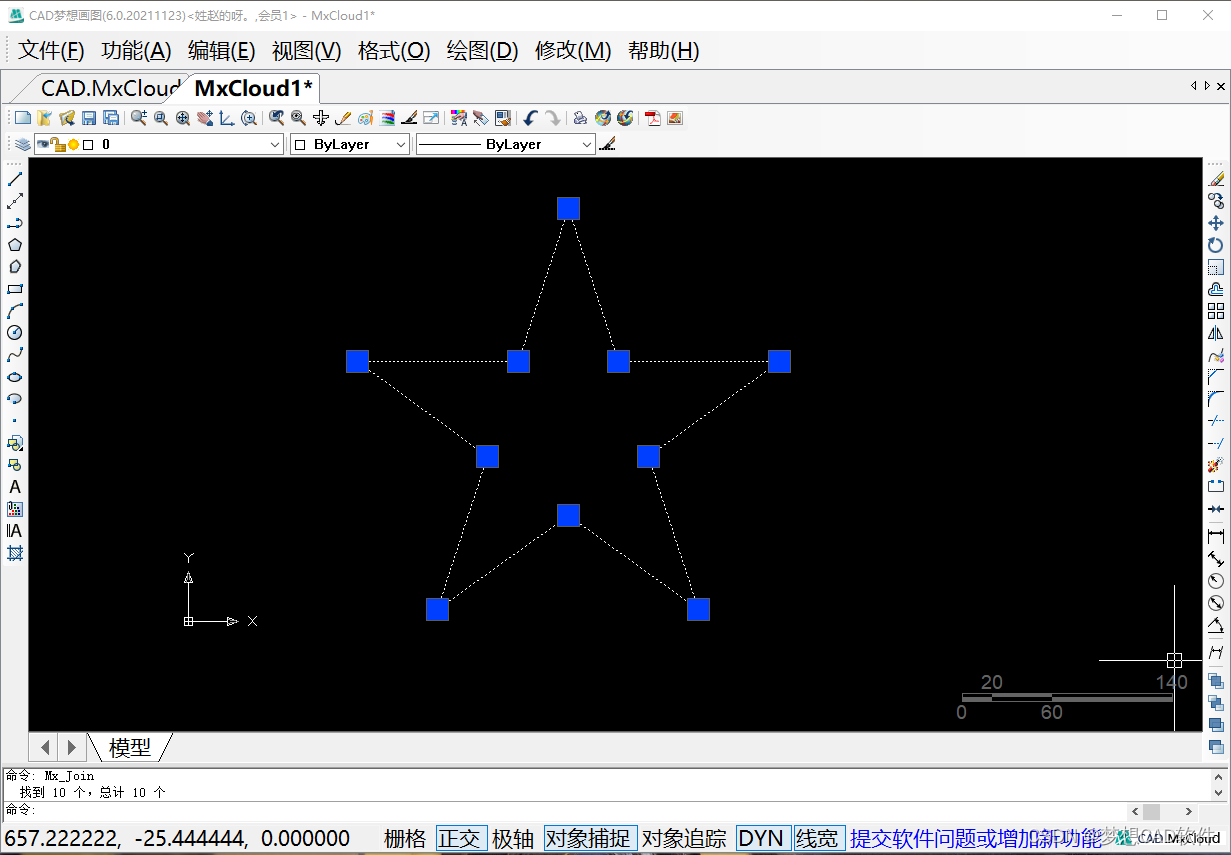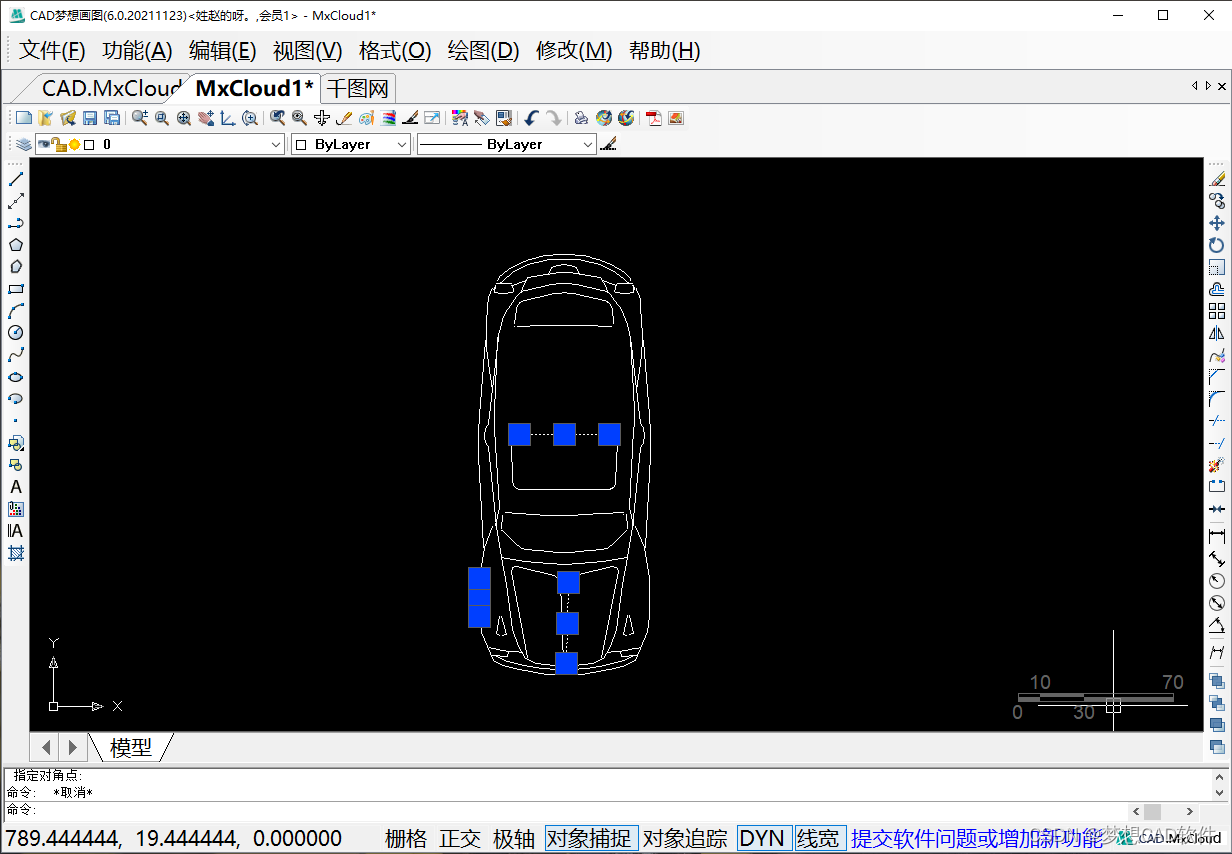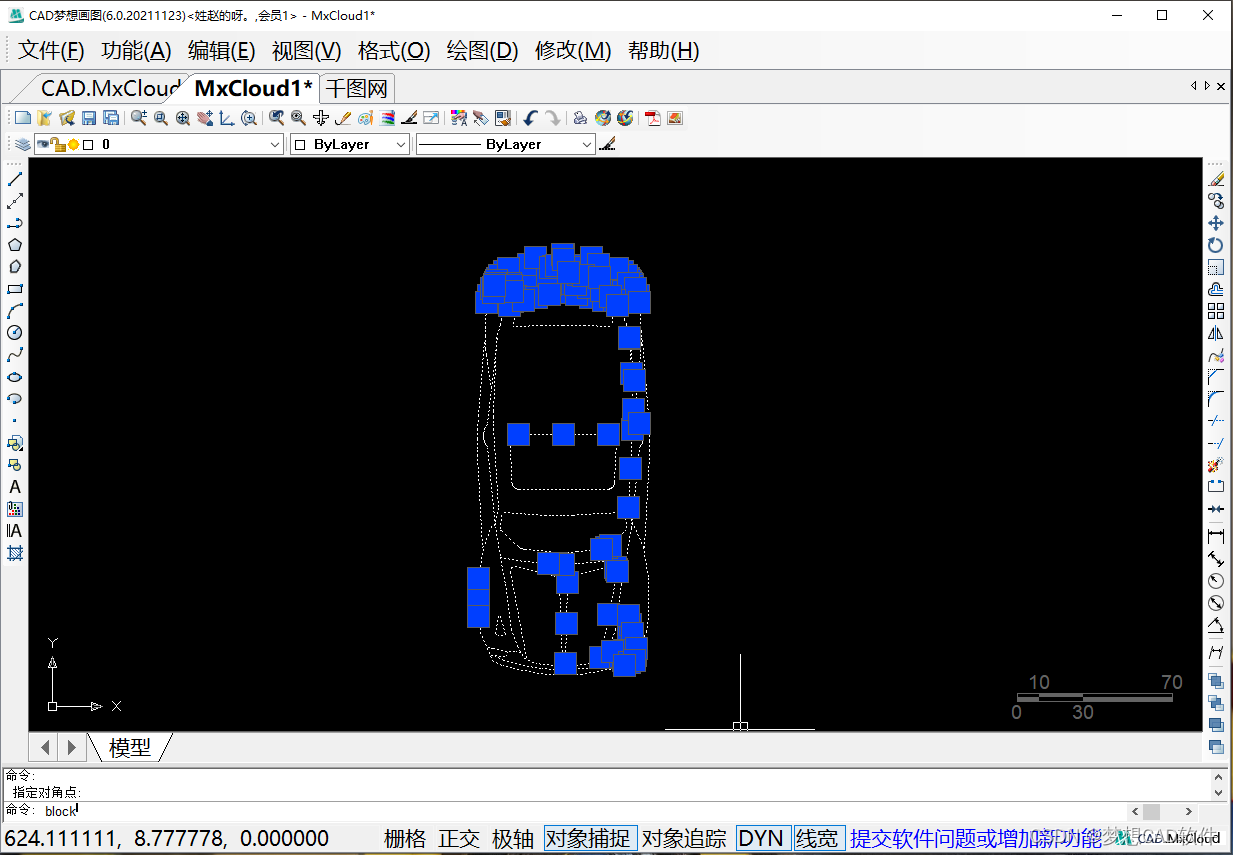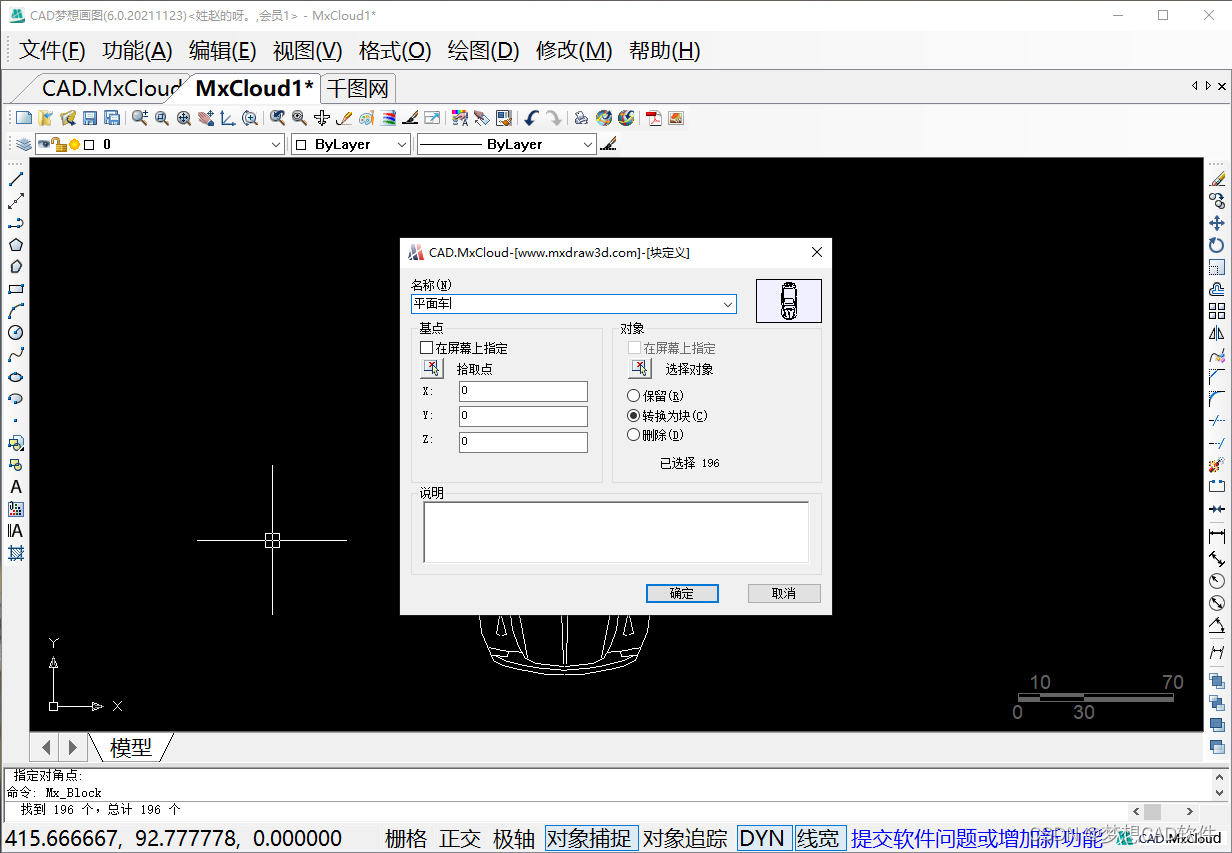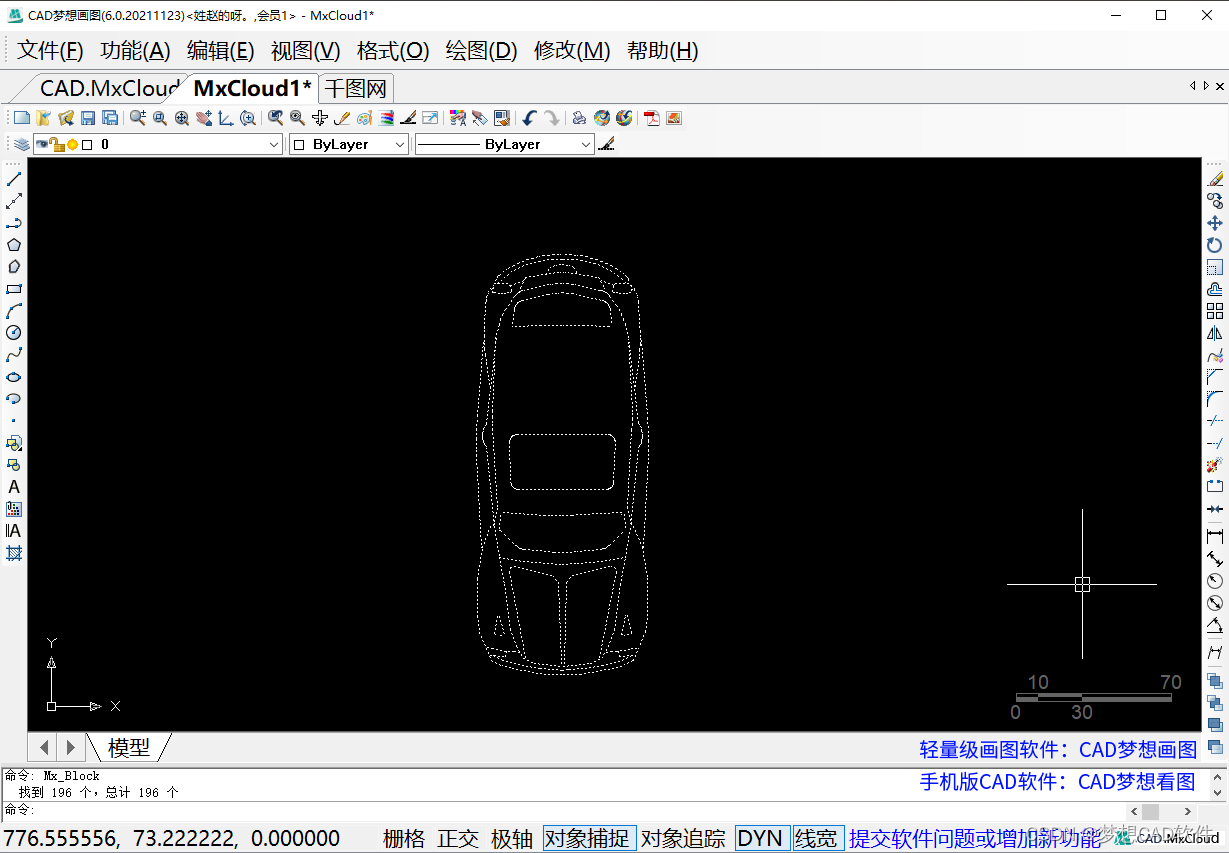| AUTOCAD | 您所在的位置:网站首页 › Excel表格怎么导入到CAD › AUTOCAD |
AUTOCAD
|
将Excel表格导入CAD中。 执行方式 1.选择要复制的Excel表格,按住“Ctrl+C”复制表格。 复制表格 2.回到CAD界面,输入剪切板粘贴命令“PASTESPEC”(快捷键:PA),按下空格键。 剪切板粘贴命令 3.弹出的“选择性粘贴”面板中,选择“AutoCAD图元”,再点击确定。 选择性粘贴面板
4.接着根据提示,指定表格插入点,鼠标左键点击确定,表格导入完成,点击表格可以对其进行编辑。 指定表格插入点 表格导入完成
进行编辑
操作工具 操作系统:Windows10 CAD软件:CAD梦想画图 线段合并 步骤 1.如下图所示五角星现在的每条线段都是单独的对象: 五角星线段 2.我们框选全部的对象然后输入合并快捷键(JOIN),如下图所示: 框选全部对象
3.输入命令后按enter键对象就被合并成一个对象了,如下图所示: 线段合并完成
图案合并 步骤 1.如下图所示我们需要把这个车子平面的每条线段合并在一起: 小车
2.我们还是一样先框选全部的对象,然后输入创建块(BLOCK)命令,如下图所示:
3.接着会弹出块定义对话框,参数如下设置,如下图所示: 块定义参数设置 4.设置完成后按确定即可,这时候对象就是一个整体了,如下图所示: 图案合并完成 |
【本文地址】
公司简介
联系我们
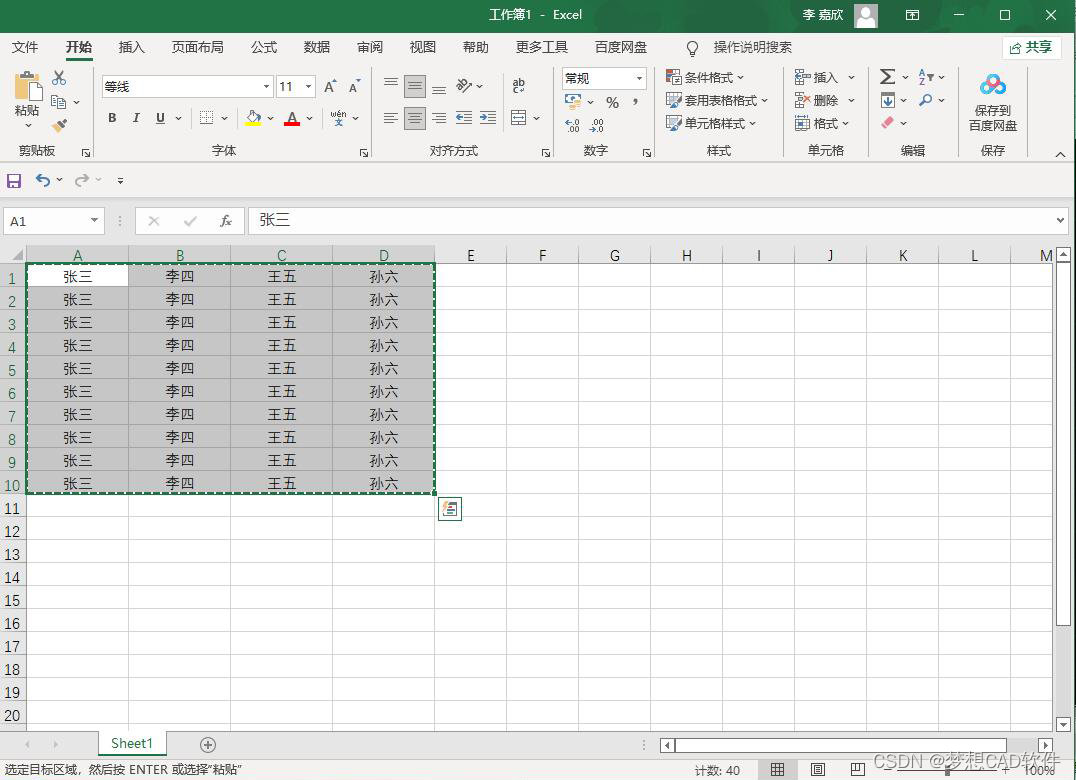
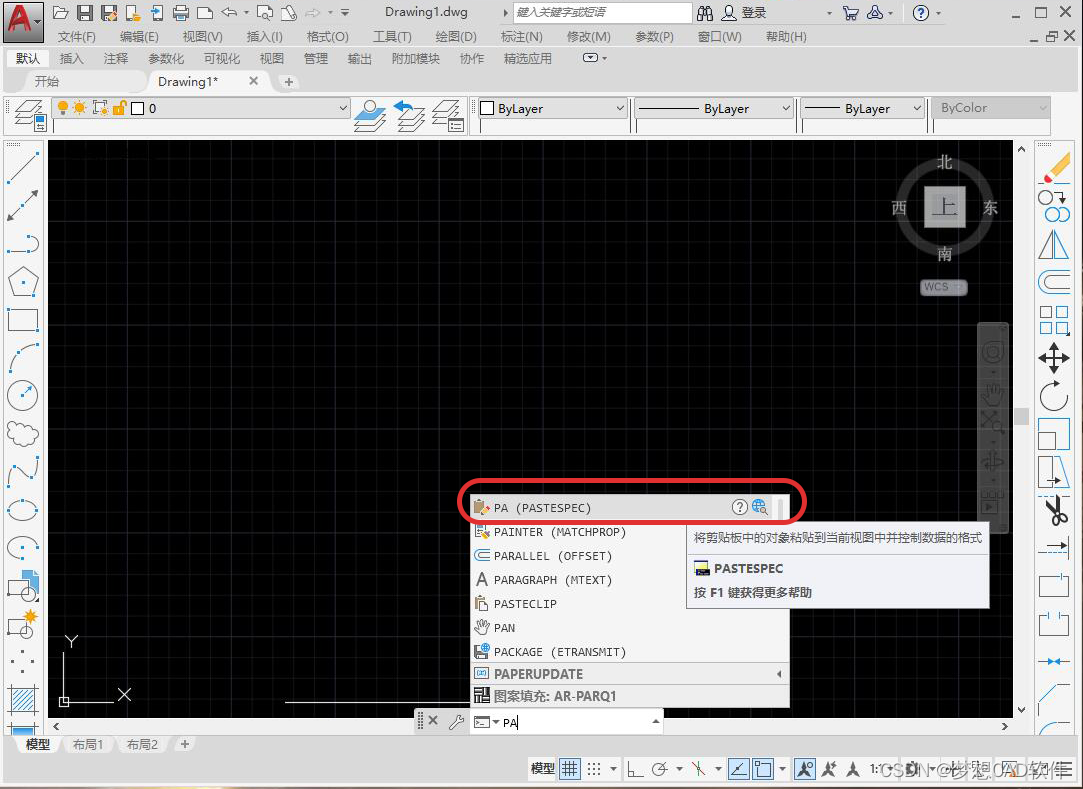
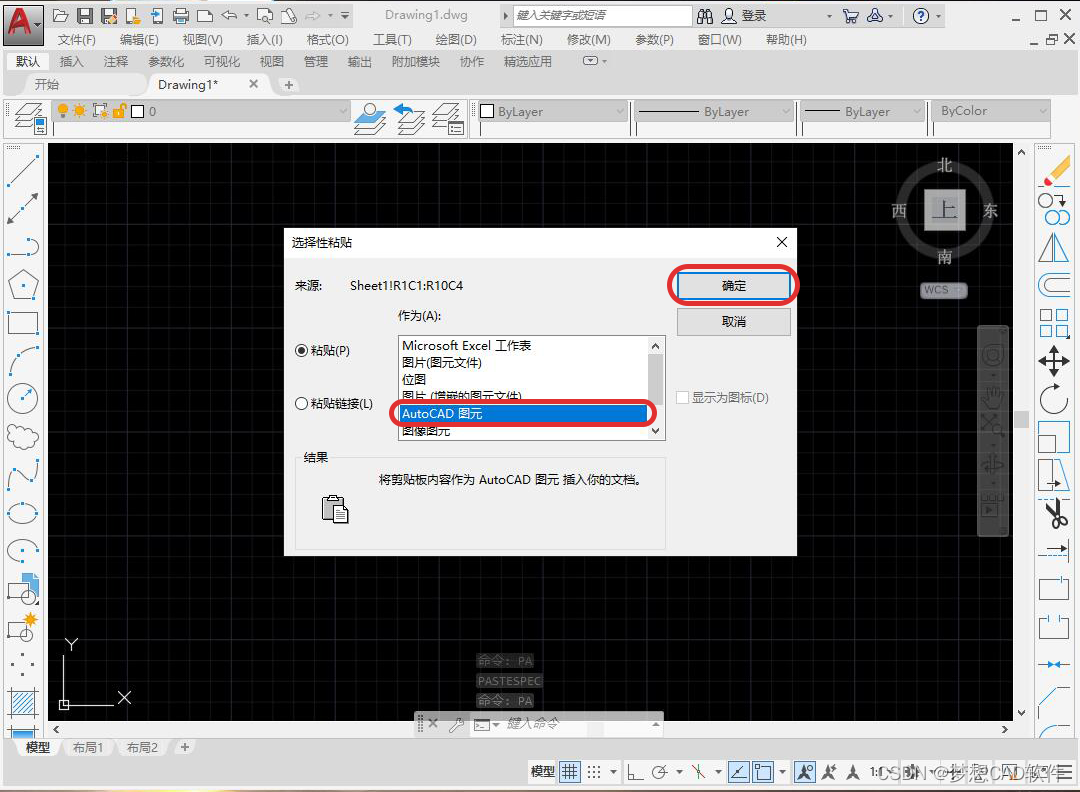
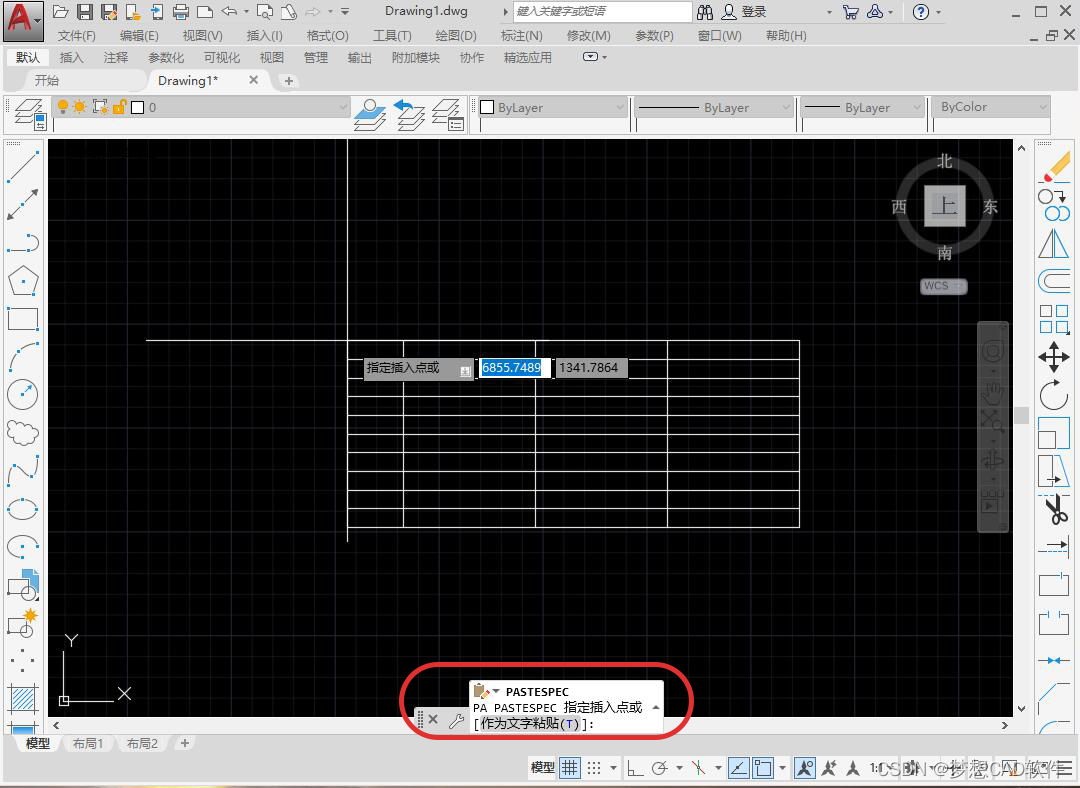
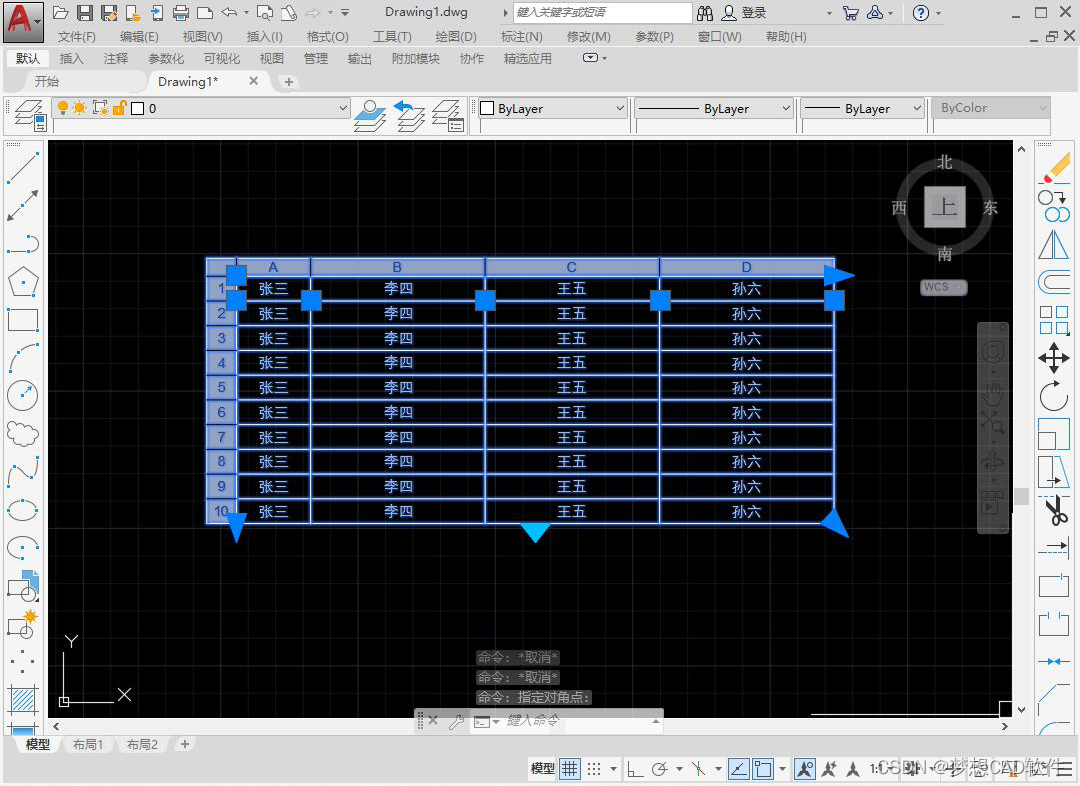
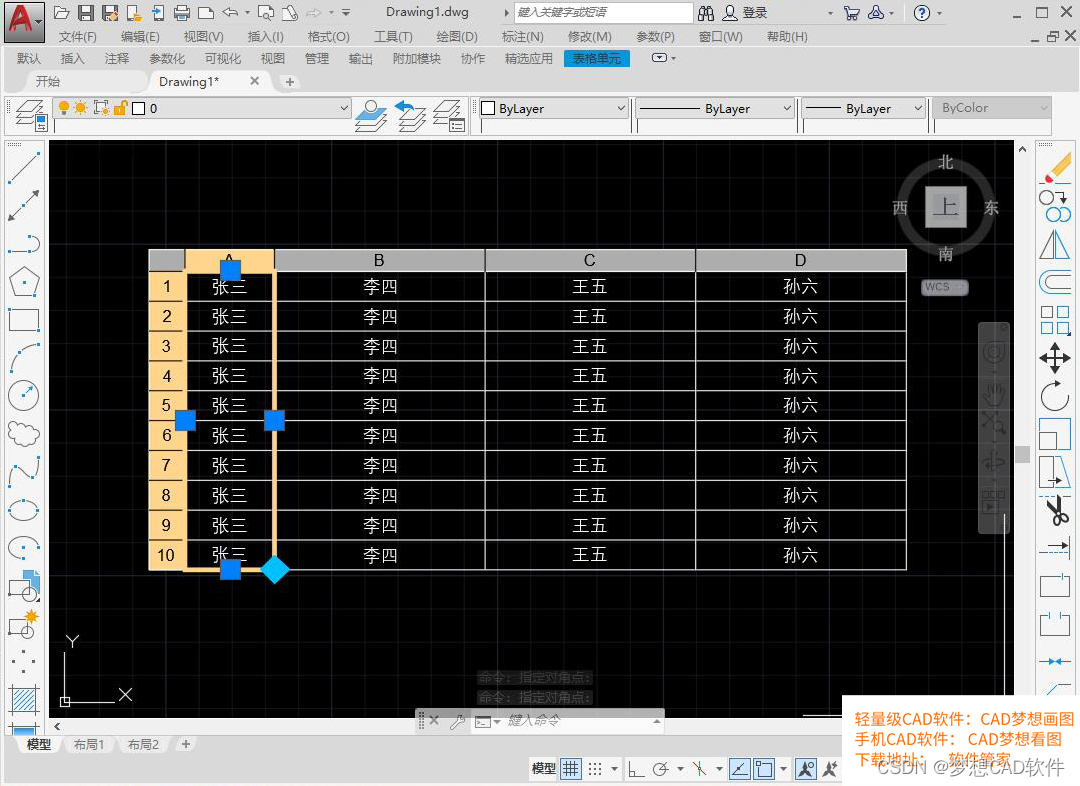 我们来说一下在CAD梦想画图软件中的两种合并对象的方式。
我们来说一下在CAD梦想画图软件中的两种合并对象的方式。